Autorius Namratha Nayak
Pastaruoju metu daugelis vartotojų pranešė apie „Microsoft Store“ problemą, dėl kurios jie negali iš parduotuvės atsisiųsti į savo sistemas jokių programų ar žaidimų. Jie matė klaidos pranešimą, kuris skamba kaip „Jūsų pirkimo nepavyko užbaigti“ kartu su klaidos kodu 0xc03f300d. Šis klaidos kodas buvo pastebėtas bandant naudotis įsigytais žaidimais/programėlėmis ar net tais, kurie Parduotuvėje yra nemokamai.
Galimos šios klaidos priežastys yra
- Problemos su „Store“ programa
- Sugadinti „Store“ talpyklos failai, kurie trikdo ryšį tarp „Store“ ir serverių
Šiame straipsnyje pamatysite keletą sprendimų, kurie padėjo vartotojams įveikti šią klaidą „Windows“ kompiuteryje.
Turinys
1 sprendimas – naudokite „Windows Store Apps“ trikčių šalinimo įrankį
1. Laikykite Windows ir R klavišų kombinacija atidaryti Bėk dialogas.
2. Tipas ms-settings: trikčių šalinimas atidaryti Trikčių šalinimas puslapyje „Windows“ nustatymai.

3. Spustelėkite Kiti trikčių šalinimo įrankiai dešinėje srityje.

4. Viduje konors Kiti trikčių šalinimo įrankiai langą, slinkite žemyn ir ieškokite „Windows Store“ programos.
5. Spustelėkite ant Bėk mygtukas šalia „Windows Store“ programos.

6. Trikčių šalinimo įrankis pradeda veikti ir aptinka problemas. Palaukite, kol šis procesas bus baigtas.
7. Jei yra kokių nors rekomenduojamų pataisymų, pritaikykite jį, kad atliktumėte taisymo procedūrą.
8. Perkrauti savo kompiuterį. Atidarykite „Windows Store“ ir patikrinkite, ar klaida ištaisyta.
2 sprendimas – iš naujo nustatykite „Windows Store“ talpyklą
1. Atviras Vykdyti („Windows“ + R) ir tipas ms-settings: programų funkcijos atidaryti Programos ir funkcijos nustatymuose.

2. Čia rasite kompiuteryje įdiegtų programų sąrašą. Tipas Parduotuvė žemiau esančiame paieškos laukelyje Programų sąrašas.
3. Pamatysi „Microsoft Store“. rezultate. Spustelėkite ant trys vertikalūs taškai ir pasirinkti Išplėstiniai nustatymai.
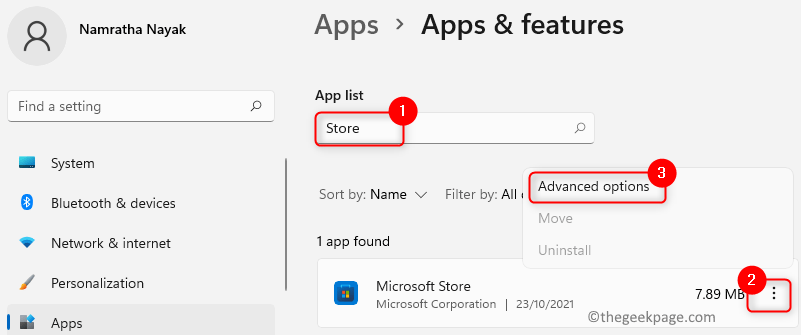
4. Viduje konors Išplėstinės „Microsoft Store“ parinktys, ieškokite Nustatyti iš naujo Antraštė.
5. Spustelėkite ant Nustatyti iš naujo mygtuką, kad pradėtumėte programos talpyklos išvalymo procesą.
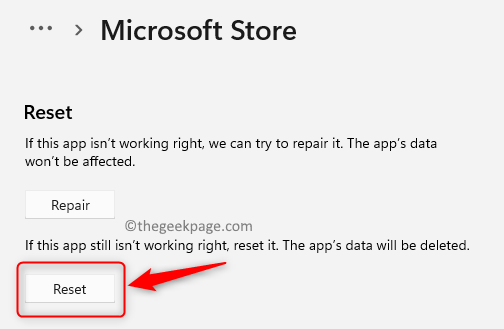
6. Patvirtinimo eilutėje spustelėkite Nustatyti iš naujo vėl.
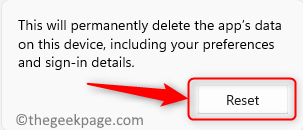
7. Perkrauti kompiuteryje, kai programa bus nustatyta iš naujo. Dabar patikrinkite, ar „Microsoft Store“ problema vis dar egzistuoja.
3 sprendimas – susisiekite su „Microsoft“ palaikymo komanda
Jei aukščiau pateikti sprendimai jums nepadėjo, geriausia susisiekti „Microsoft“ palaikymas internete. Atidarykite virtualų agentą ir paprašykite pokalbio su gyvu asmeniu ir paaiškinkite problemą, su kuria susiduriate. Tai bus išspręsta per valandą. Tai buvo paminėta kaip vienas iš pataisymų, jei daugelis vartotojų, susidūrusių su šia „Microsoft Store“ klaida, neveikia.
Ačiū, kad skaitėte.
Tikimės, kad bent vienas iš aukščiau pateiktų sprendimų padėjo jums atkurti „Microsoft Store“ veikimą. Komentuokite ir praneškite mums, kaip jums pavyko.

